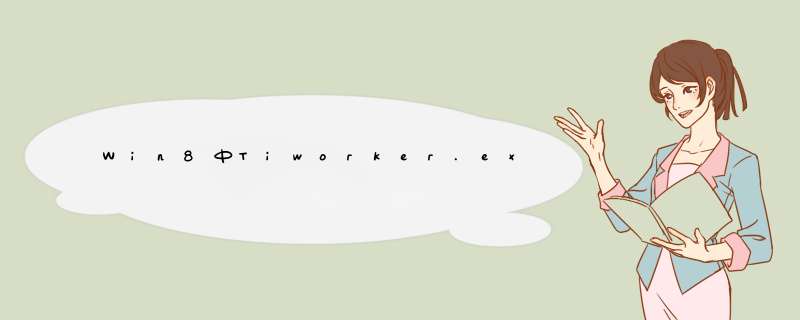
windows
modules
installer
worker是win8或者win8.1正常的系统后台进程,相关程序文件为tiworker.exe,一般位于c:\windows\winsxs目录下的相关文件夹中,不同用户的文件夹可能名称会不同。一般大小为185kb。它的作用是windows更新,或者启用或者关闭windows功能,以及维护系统(如删除临时文件,整理系统盘碎片,windows
defender运行全盘杀毒等)。如果没有系统更新,或者启用或关闭windows系统模块(功能),该进程一般不会在任务管理器中出现。
至于这个进程是否能结束,答案是不能。这个进程一旦运行,会不断访问硬盘驱动器,造成硬盘占用100%的情况发生。估计您问这个问题,也是因为这个原因。但是这个系统进程的作用很重要,这是一个不能禁用的进程,否则会引起系统安全性和稳定性下降。
因此,这个进程在windows更新、整理碎片、磁盘清理等过程中是必须的。如果您不想让这个进程在任务管理器中自动出现,建议您关闭windows自动更新。方法很简单,在控制面板中选择“系统和安全”,在其中选择“windows更新”,再选择左侧的“更改设置”,改为“从不检查更新(不推荐)”即可。
希望我的回答对您有所帮助。
TiWorker.exe这个进程是Windows Modules Installer Worker,用于Windows Update,或安装某些微软发布的安装包时,进行系统文件的修改或替换如果进程占用率很高100%,可能是系统在安装一些系统模块,如Windows Update正在自动下载安装安全更新;
不建议删除。
Windows Modules Installer Worker是一个系统后台进程,文件名称为tiworker,是微软Windows *** 作系统的一部分。用于Windows Update(自动更新),用于安装某些微软发布的安装包,进行系统文件的修改或替换
Windows Modules Installer Worker是Windows正常进程,会按照设定的时间,定时维护系统。通常Win8安装后一段时间或者系统刚启动时,用时较长,导致Windows开机和运行变慢。该进程维护系统的作用表现在:删除临时文件,整理系统盘碎片,会进行全盘杀毒,自动安装补丁等等,以及一些其他优化。
Windows Modules Installer Worker进程硬盘占用100%的原因分析
系统在安装一些系统模块,或者Windows Update正在自动下载安装安全更新,或者当一个更新安装失败时,Windows Modules Installer Worker会不断访问硬盘驱动器,造成硬盘占用100%的情况发生。
这个是因为windows update在后台运行并且安装补丁所致。
1.在开始菜单打开windows设置菜单
2.找到更新和安全
3.在windows更新选项选择高级选项
4.在安装更新的方式选项中选择通知以安排重新启动和推迟升级
这样window会暂时对系统升级,在你需要的时候可以进这里选择自己的升级时间。
扩展资料:
1、查看系统进程
在电脑正常运行时,系统进程主要有系统管理计算机个体和完成各种 *** 作所必须的程序和用户开启、执行的软件程序。
方法一:我们可以通过windows任务管理器对系统中运行的进程进行查看,右键单击任务管理器空白处,在d出的菜单中单击“启动任务管理器命令”,打开windows任务管理器窗口,然后切换到“进程”选项卡,即可看到当前系统中运行的进程情况,在“描述”栏可以看到对应进程的介绍。
方法二:windows7用户使用“Ctrl+Shifl+Esc”组合键可以快速打开windows任务管理器窗口,windows XP用户使用“Ctrl+Shifl+Delete”也可以打开任务管理器窗口。
方法三:可以通过“tasklist”命令查看系统运行进程情况;首先点击电脑桌面左下角开始菜单-选择运行命令
在d出的运行对话框中输入“CMD”点击确定
在对话框中输入“tasklist”命令,然后按回车键,窗口中将会出现目前电脑运行的系统进程情况。
2、关闭系统进程
在查看系统进程的过程中,如果发现危险的进程,应立即将其关闭。关闭系统进程的方法:在“windows任务管理器”中选择需要关闭的进程,然后单击“结束进程”按钮。
在d出的窗口中选择“结束进程”即可。
3、新建系统进程
有时候系统进程出现故障可能导致系统无法正常工作,这时我们就需要新建系统进程,下面以新建“Explorer.exe”进程为例,介绍新建进程的具体方法。
首先打开windows任务管理器,在windows任务管理器窗口中一次单击文件--新建任务(运行....)菜单命令。
在d出的“创建新任务”窗口中,在打开文本框中输入需要新建运行的进程,然后单击确定即可。
参考资料:百度百科-后台进程
欢迎分享,转载请注明来源:内存溢出

 微信扫一扫
微信扫一扫
 支付宝扫一扫
支付宝扫一扫
评论列表(0条)